Ändern der randeinstellungen, Display-einstellungen konfigurieren – Casio YA-W72M Benutzerhandbuch
Seite 38
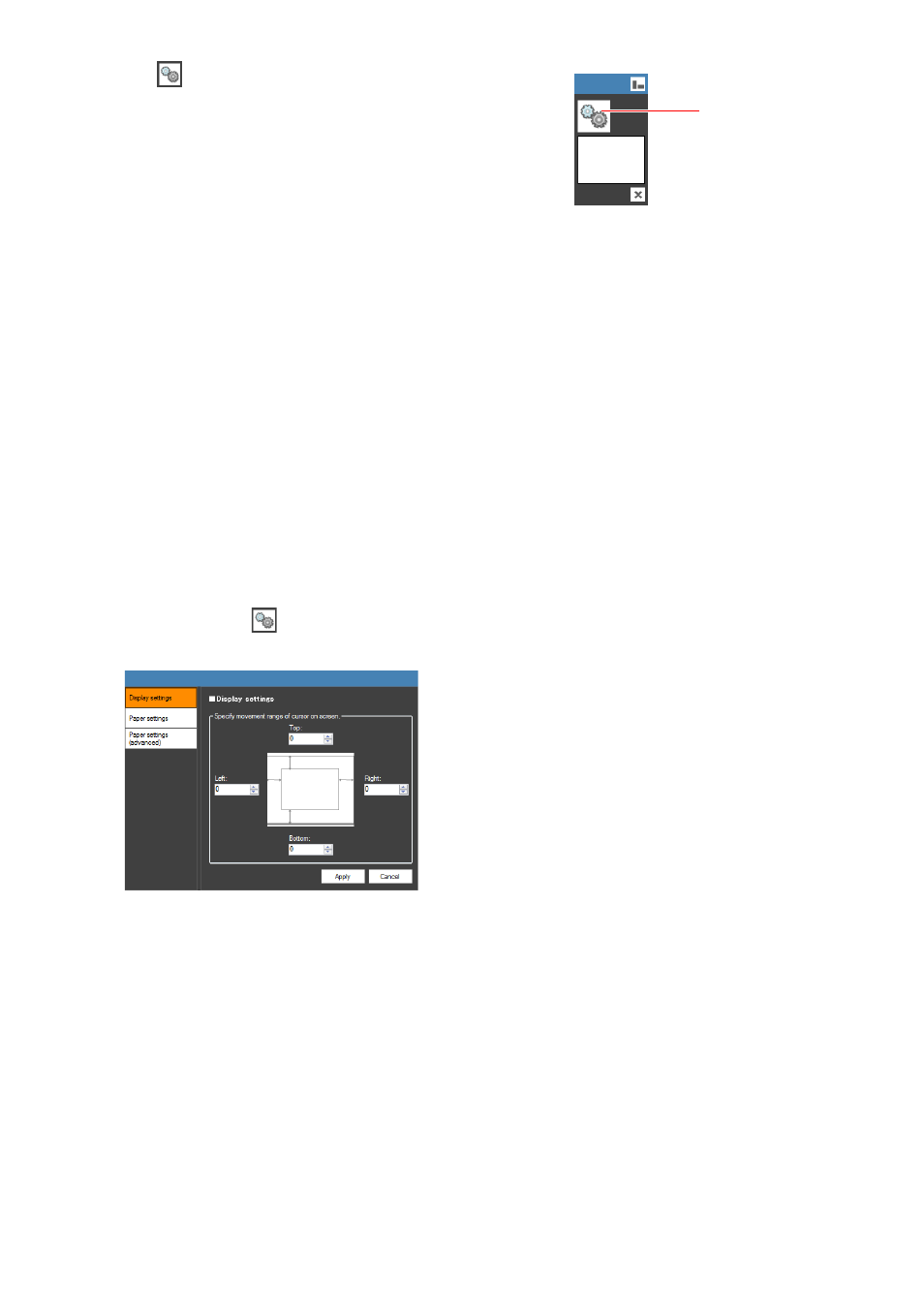
38
Ändern der Randeinstellungen
z Display settings
Zum Festlegen des Bewegungsbereichs für den Mauscursor auf dem Computerbildschirm (auf den
Dot-Screen projizierter Bildschirm).
z Paper settings
Zum Einstellen der Anfangsvorgaben für das Dialogfenster „Paper settings“ (Seite 39), das
erscheint, wenn Sie eine Datei im PowerPoint Control Mode öffnen.
z Paper settings (advanced)
Zum Einstellen des Bereichs für handschriftliche Eingabe mit dem Digitalstift auf einem gedruckten
Dokument mit speziellen Punktrastern.
Ihre Änderungen an den obigen Einstellungen werden wirksam, wenn Sie das Vorgehen von „Eine
Diashow im PowerPoint Control Mode starten“ (Seite 34) ausführen.
Display-Einstellungen konfigurieren
1.
Klicken Sie auf
in der Toolbox des PowerPoint Control Mode.
z Dies zeigt wie unten gezeigt ein Dialogfenster „Display settings“ an.
z Über dieses Dialogfenster kann festgelegt werden, welchen Bewegungsbereich der
Mauscursor auf dem (aktuell auf den Dot-Screen projizierten) Computerbildschirm hat, wenn
Bedienung mit dem Digitalstift auf einem gedruckten Dokument mit speziellen Punktrastern
erfolgt.
2.
Geben Sie in das „Top“-Feld einen Wert für die Pixelzahl des oberen Rands (der
die Cursor-Bewegung begrenzt) von der Oberkante des Computerbildschirms
ein.
z Wenn Sie z.B. 0 eingeben, kann sich der Cursor bis zur Oberkante des Computerbildschirms
bewegen. Wenn Sie die Cursorbewegung auf bis 20 Pixel von der Oberkante des Bildschirms
begrenzen möchten, geben Sie 20 ein.
Klicken auf
(Margin settings) in der Toolbox des
PowerPoint Control Mode zeigt ein Dialogfenster an, über das
die Einstellungen wie nachstehend gezeigt geändert werden
können. Diese Einstellungen gelten bei Benutzung eines
Digitalstifts auf einem gedruckten Dokument mit speziellem
Punktraster.
Margin settings-Icon